zoomで行うリモート操作
新型コロナウイルスの影響で、ホームページ制作の打ち合わせもビデオ通話で行うようになってきました。
いくつかビデオ通話のソフトはありますが、今一番多く利用しているのは「zoom」でしょうか。
このzoomではビデオ通話ができるのは当たり前ですが、画面共有を行ってこちらのパソコンの画面を相手に見せることや、あるいはパワーポイントなどの画面を見せることができます。
そして意外と知られていないzoomで行うリモート操作
そして意外と知られていないのは、zoomで相手側のパソコンをリモート操作することもできます。
今までであれば「TeamViewer」のようなアプリをインストールする必要がありましたが、それよりもずっと簡単に相手側のパソコンをリモート操作することができるのもzoomのすごいことです。
これは、普通の打ち合わせなどでは必要のない機能かとは思いますが、お客様の方で「ホームページの修正などで使用するCMSの操作方法が分からないところがある」とか「メールの設定がうまくいかない」という場合に、お客様の会社に出向いて行かなくても、こちらからお客様のパソコンの画面を見てリモート操作で対応することができるので、そんな時には便利な機能です。
手順としては、まず管理画面のミーティングの詳細にて「遠隔操作」がONになっている必要があります。
相手側の設定でONになっていないと相手のパソコンをリモート操作できませんので、事前に確認してもらってください。(デフォルトではONになっていたかと思います)
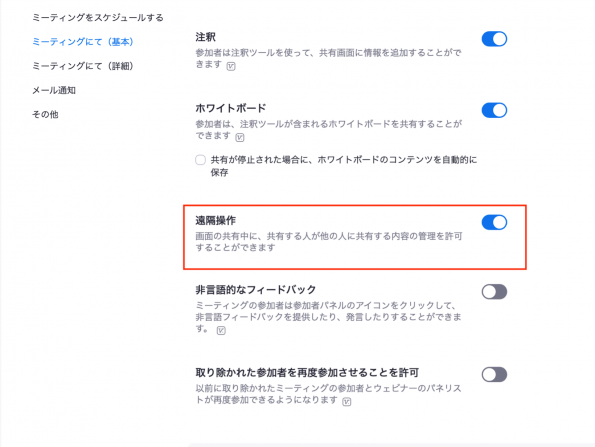
そして、お互いがzoomで接続し、相手側に「画面共有」をしてもらいます。
この画面共有をしてもらわないと、リモート操作もできません。
そして、 zoomの操作パネルが上部に出てくると思いますが、右側にある「リモート制御」のアイコンをクリックしてもらいます。

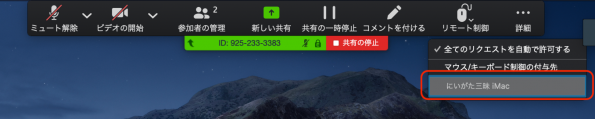
そして、どの相手からリモート操作してもらうかを選びます。
複数人でzoomに入っている場合は、複数人の中からリモートしてもらう相手を選ぶ必要があります。
リモートがつながると、リモートする側の画面には以下のようなアイコンが左下にでてきます。
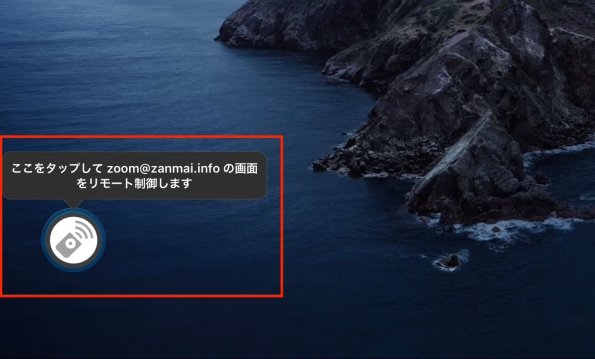
この左下のアイコンをクリックすると以下のように「マウス」のアイコンが現れますので、そのマウスアイコンを動かすと、相手のパソコンをリモート操作できるようになります。
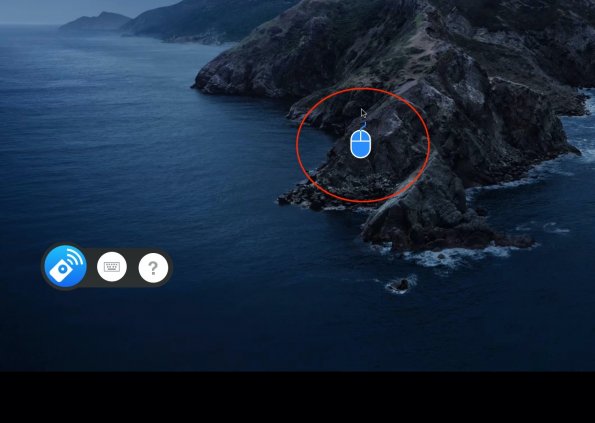
こんな風にしてどんなに遠くに離れていても、相手側のパソコンを操作できますので、何かトラブルがあった場合でも遠隔でサポート可能となります。
便利な世の中になったものです。

